与其他 MQTT 服务桥接
MQTT 服务数据集成提供了一种连接到另一个 EMQX 集群或其它 MQTT 服务进行消息桥接的功能,能够用于实现跨网络、跨服务的数据交互和通信。本页提供了 EMQX 中 MQTT 消息桥接的工作原理介绍,以及如何创建和验证消息桥接的实际指导。
工作原理
在桥接时,EMQX 以客户端的身份与目标服务建立 MQTT 连接,通过发布订阅模式实现消息的双向传输:
- 消息流出(Sink):将本地主题的消息发布到远程 MQTT 服务指定的主题。
- 消息流入(Source):订阅远程 MQTT 服务的主题,并将其消息转发到 EMQX 本地。
EMQX 支持在同一个连接上配置多个桥接规则,每个规则都可以配置不同的主题映射和消息转换规则,实现类似消息路由的功能。在桥接过程中,您还可以通过规则引擎对消息进行处理,实现消息转发前的过滤、丰富和转换等操作。
下图展示了 EMQX 和 其他 MQTT 服务之间的数据集成的典型架构:
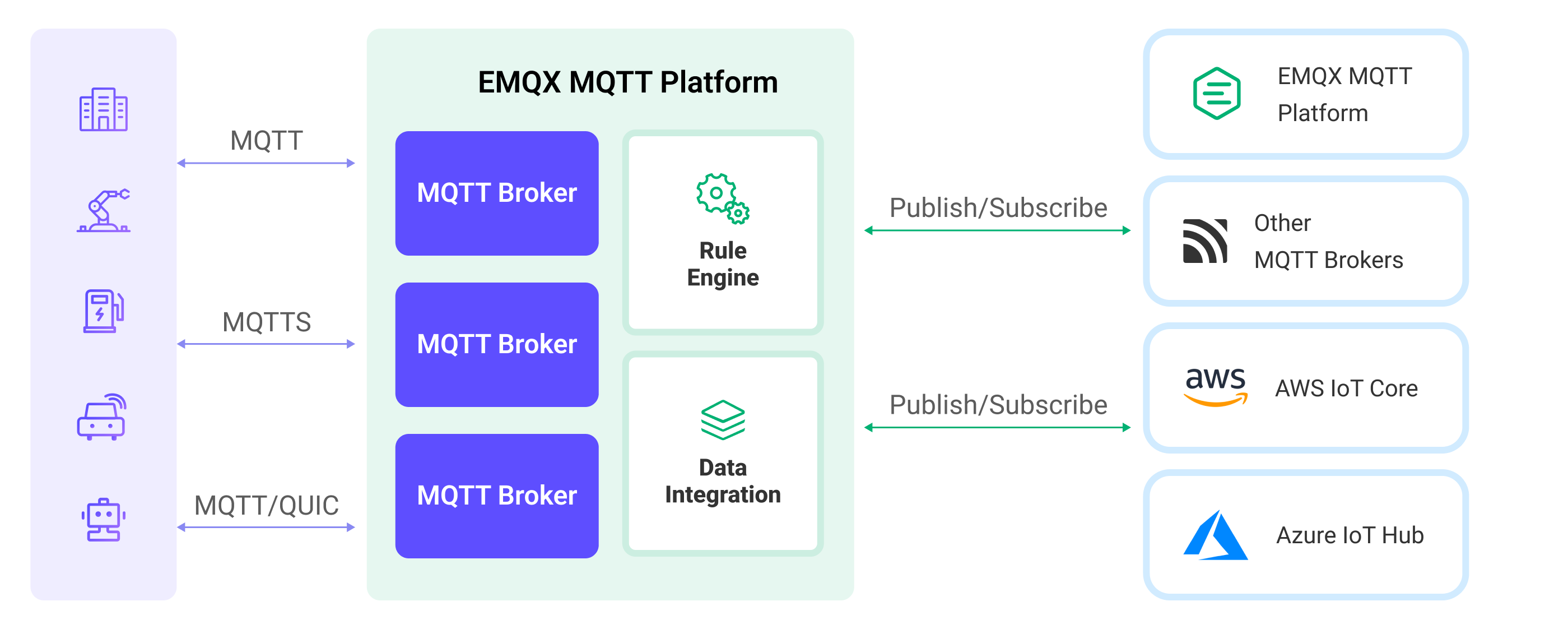
特性与优势
EMQX 的 MQTT 消息桥接具有以下特性和优势:
- 广泛的兼容性:使用标准的 MQTT 协议,可以桥接到各类物联网平台,包括 AWS IoT Core、Azure IoT Hubs 等,同时也支持开源或其他行业 MQTT Broker 和物联网平台。这使得它可以与各种设备和平台进行无缝集成和通信。
- 双向数据流:支持双向数据流,可以将 EMQX 本地的消息发布到远程 MQTT 服务,并且也可以从 MQTT 服务订阅消息并在本地发布。这种双向通信能力使得不同系统之间的数据传输更加灵活和可控。
- 灵活的主题映射:基于 MQTT 发布订阅模式,实现了灵活的主题映射。桥接过程中支持为主题添加前缀,可以利用客户端的上下文信息(如客户端 ID、用户名等)动态构造主题。这种灵活性使得可以根据具体需求对消息进行定制化处理和路由。
- 高性能:提供了性能优化选项,如连接池和共享订阅,以降低单个桥接客户端的负载压力,实现更低的桥接延迟和更高的桥接消息吞吐量。通过这些优化措施,可以提升整体系统的性能和可扩展性。
- 消息 payload 转换:允许通过定义 SQL 规则对消息 payload 进行处理,在消息传输过程中,可以对 payload 进行数据提取、过滤、丰富和转换等操作。例如,可以从 payload 中提取实时指标,并在消息传递到其他 MQTT 服务之前进行数据转换和处理。
- 指标监控:提供了详细的运行指标的监控,可以查看消息总数、成功/失败计数、当前速率等指标,帮助用户实时监控和评估 Sink/Source 的性能和健康状况。
准备 MQTT 服务连接信息
在创建 MQTT 消息桥接之前,您需要获取远程 MQTT 服务(例如 EMQX 的在线 MQTT 服务器)的连接信息,包括:
- MQTT 服务地址:目标 MQTT 服务的地址和端口,例如:
broker.emqx.io:1883。 - 用户名:进行连接所需的用户名,如果目标服务不需要认证,此项可留空。
- 密码:进行连接所需的密码,如果目标服务不需要认证,此项也可留空。
- 协议类型:需要明确目标服务是否启用了 TLS,以及是否使用的是 MQTT over TCP/TLS 协议。值得注意的是,EMQX MQTT 桥接暂时不支持 MQTT over WebSocket 和 MQTT over QUIC 类型的协议。
- 协议版本:目标 MQTT 服务使用的协议版本,EMQX 支持 MQTT 3.1, 3.1.1 和 MQTT 5.0。
对于 EMQX 或者其他标准的 MQTT 服务器,桥接都能提供良好的兼容和支持。如果您需要连接的是其他类型的 MQTT 服务,你可以参考其相关文档来获取这些连接信息。一般来说,大多数的物联网平台都会提供标准的 MQTT 接入方式,你可以依据他们的指引将设备信息转化为以上所述的 MQTT 连接信息。
提示
EMQX 运行在集群模式下或启用连接池时,多个节点使用相同的客户端 ID 连接到同一 MQTT 服务通常会导致设备互踢,因此 EMQX MQTT 桥接暂不支持设置固定的客户端 ID。
创建连接器
本节将指导您如何配置与远程 MQTT 服务器的连接。
转到 Dashboard 集成 -> 连接器页面。
点击页面右上角的创建。
在连接器类型中选择 MQTT 服务,点击下一步。
输入连接器名称,要求是大小写英文字母或数字组合,例如
my_mqtt_bridge。填写连接相关配置:
MQTT 服务地址:仅支持 MQTT over TCP/TLS,例如:
broker.emqx.io:1883。客户端 ID 前缀:此处可以留空,实际使用中,指定客户端 ID 前缀可以便于客户端管理,EMQX 会根据客户端 ID 前缀和连接池大小自动生成客户端 ID,具体规则,参考连接池与客户端 ID 生成规则。
用户名和密码:如果 MQTT 服务器要求身份认证,请输入与该 Client ID 关联的用户名和密码。如果不需要认证(例如公共 MQTT 服务器),则可以留空。
Keepalive:指定需要的 keepalive 间隔。
MQTT 协议版本:选择适合该 MQTT 服务器连接的 MQTT 协议版本。
静态客户端 ID 映射表:此部分允许为连接器配置静态 Client ID,以确保连接稳定,特别是在连接 Azure IoT Hubs 等服务时。更多配置方法参见配置静态客户端 ID。
TIP
当配置了映射关系后,只有在映射中指定的 EMQX 节点才会创建对应的 MQTT 客户端连接。
其他配置保持默认即可,点击创建按钮完成连接器创建。连接器能够同时用于 Sink 和 Source。接下来,您可以基于此连接器创建数据桥接规则。
连接池与客户端 ID 生成规则
EMQX 允许多个客户端同时连接到桥接的 MQTT 服务,在创建连接器时您可以设置一个 MQTT 客户端连接池,并配置连接池大小以表明连接池中的客户端连接数。连接池可以充分利用服务器资源,以实现更大的消息吞吐和更好的并发性能,这对于处理高负载、高并发的场景非常重要。
由于 MQTT 协议要求连接到一个 MQTT 服务器的客户端必须具有唯一的客户端 ID,且 EMQX 可能以集群方式部署,因此 MQTT 桥接的每个客户端都被分配了一个唯一的客户端 ID。EMQX 根据以下模式自动生成客户端 ID:
[客户端 ID 前缀]:{连接器名称}{8 位随机字符串}:{连接池中的连接序号}例如当客户端 ID 前缀为 myprefix,连接器名称为 foo,实际的客户端 ID 可能是:
myprefix:foo2bd61c44:1从 EMQX v5.4.1 开始,EMQX 将 MQTT 客户端 ID 的长度限制为 23 个字节,超过此长度将用哈希散列的内容替换客户端 ID。这对于前缀或连接器名称过长的情况,可能导致使用体验不佳。
为了改善这一情况,从 EMQX v5.7.1 开始,应用了以下规则:
- 无前缀:行为保持不变;EMQX 会将超过 23 字节的长客户端 ID 散列到 23 字节以内。
- 带前缀:
- 前缀不超过 19 个字节:保留前缀,并将其余部分散列到 4 字节以内,总长度限制在 23 个字节。
- 前缀为 20 个或更多字节:EMQX 将完全使用配置的前缀,不再尝试缩短客户端 ID。
配置静态客户端 ID
在某些使用场景中,集成时可用的客户端 ID 数量是有限的。在这种情况下,可以在配置连接器时,为集群中的各个节点分配静态的客户端 ID 集合。对于每个客户端 ID,可以指定对应的用户名和密码。这在连接 Azure IoT Hubs 等场景中特别有用,因为每个设备(Client ID)都需要一组唯一的凭证。
配置静态 Client ID 的步骤如下:
- 在静态客户端 ID 映射表部分,点击添加按钮添加一个新的节点与静态客户端 ID 的映射条目。根据需要,可以添加多个不同节点的条目。
- 对于每个条目,填写以下字段:
- 节点名称:指定客户端 ID 所分配的节点,例如
emqx@10.0.0.1。 - 客户端 ID:输入静态 Client ID,例如
device1。如需为某个节点添加多个客户端 ID,可点击添加按钮继续添加。- 用户名:(可选)输入与该客户端 ID 关联的用户名,用于身份认证。
- 密码:(可选)输入与该客户端 ID 关联的密码。这是用于设备或客户端认证的凭证,可能是设备专用密钥、密文或证书,具体取决于所连接的平台(例如,在 Azure IoT Hubs 中是认证密钥)。
- 节点名称:指定客户端 ID 所分配的节点,例如
配置示例:
| 节点 | 客户端 ID | 用户名(可选) | 密码(可选) |
|---|---|---|---|
emqx@10.0.0.1 | clientid1 | username1 | secret1 |
clientid3 | |||
emqx@10.0.0.2 | clientid2 | username2 | |
emqx@10.0.0.3 | clientid4 | ||
clientid5 |
你也可以在配置文件中为每个节点单独定义 static_clientids 参数。
如果配置了静态客户端 ID,则只有使用这些客户端 ID 的 MQTT 连接会被启动。任何动态客户端 ID 的配置(例如 pool_size 或 clientid_prefix)将不再生效。
创建 MQTT 服务 Sink 规则
本节演示了如何创建一条规则来指定需要转发至远程 MQTT 服务的数据。
转到 Dashboard 集成 -> 规则页面。
点击页面右上角的创建。
输入规则 ID
my_rule,在 SQL 编辑器中输入规则,此处选择将t/#主题的 MQTT 消息存储至远程 MQTT 服务器,规则 SQL 如下:sqlSELECT * FROM "t/#"如果您使用的是 MQTTv5 协议,只要在规则 SQL 中包含
pub_props字段,发布属性将按原样转发到远程 MQTT 服务器。在上述SELECT * FROM t/#示例中即是如此。若要动态添加更多用户属性,您可以将其包含在规则输出的
pub_props字段中。例如,以下规则会从传入的payload 中提取键和值,并添加一个用户属性:sqlSELECT *, map_put(concat('User-Property.', payload.extra_key), payload.extra_value, pub_props) as pub_props FROM 't/#'添加动作,从动作类型下拉列表中选择
MQTT 服务,保持动作下拉框为默认的创建动作选项,此处我们创建一个全新的 Sink 并添加到规则中。在下方的表单中输入 Sink 的名称与描述。
在连接器下拉框中选择刚刚创建的
my_mqtt_bridge连接器。您也可以点击下拉框旁边的创建按钮,在弹出框中快捷创建新的连接器,所需的配置参数按照参照创建连接器。配置 Sink 信息,完成消息从 EMQX 到发布到外部 MQTT 服务的配置:
- 主题:发布到外部 MQTT 服务的主题,支持
${var}格式的占位符。此处输入pub/${topic},表示在原主题的基础上添加pub/前缀进行转发。例如,当原始消息主题为t/1时,转发到外部 MQTT 服务的主题为pub/t/1。 - QoS:消息发布 QoS,下拉选择
0、1、2或${qos},也可以输入占位符从其他字段中设置 QoS,此处选择${qos}表示跟随原始消息的 QoS。 - Retain:选择
true、false或${flags.retain},确认是否以保留消息方式发布消息,也可以输入占位符从其他字段中设置保留消息标志位。此处选择${flags.retain}表示跟随原始消息的保留消息标志位。 - 消息模板:用于生成转发消息 Payload 的模板,默认留空表示转发规则输出结果。此处可以输入
${payload}表示仅转发 Payload。
- 主题:发布到外部 MQTT 服务的主题,支持
备选动作(可选):如果您希望在消息投递失败时提升系统的可靠性,可以为 Sink 配置一个或多个备选动作。当 Sink 无法成功处理消息时,这些备选动作将被触发。更多信息请参见:备选动作。
其他配置使用默认值,点击创建按钮完成 Sink 的创建,创建成功后将回到创建规则页面,新的 Sink 将添加到规则动作中。
在规则创建页面,点击创建按钮完成整个规则创建。
现在您已成功创建了规则,你可以点击集成 -> 规则页面看到新建的规则,同时在动作(Sink) 标签页看到新建的 MQTT Sink。
您也可以点击 集成 -> Flow 设计器查看拓扑,通过拓扑可以直观的看到,主题 t/# 下的消息在经过规则 my_rule 解析后被发布到远程 MQTT 服务中。
测试 MQTT 服务 Sink 规则
我们配置了将 EMQX t/# 的消息桥接到外部 MQTT 服务 pub/${topic} 主题中,因此当我们向 EMQX t/1 主题发布消息时,消息将被转发到外部 MQTT 服务的 pub/t/1 主题中。
使用 MQTTX CLI 进行测试:
订阅外部 MQTT 服务
pub/#主题:bashmqttx sub -t pub/# -q 1 -h broker.emqx.io -v使用 MQTTX 向
t/1主题发布消息:bashmqttx pub -t t/1 -m "hello world" -r您可以在 MQTTX 订阅到
pub/t/1主题的消息,表示消息已经成功从 EMQX 转发到外部 MQTT 服务:bash[2024-1-31] [16:43:13] › topic: pub/t/1 payload: hello world重复执行步骤 1 中的命令,此时您可以看到 MQTTX 订阅到来自
pub/t/1主题的保留消息:bash[2024-1-31] [16:44:29] › topic: pub/t/1 payload: hello world retain: true
创建 MQTT 服务 Source 规则
本节演示了如何创建一条规则将远程 MQTT 服务的数据转发至本地。您需要同时创建一个 MQTT Source 和一个消息重发布动作,实现消息从远程 MQTT 服务到 EMQX 的订阅,以及订阅数据的转发。
创建 MQTT 服务 Source 并添加到规则中
转到 Dashboard 集成 -> 规则页面。
点击页面右上角的创建。
输入规则 ID
my_rule_source。配置规则的触发源(数据输入),点击页面右侧的数据输入页签,将默认的消息类型输入删除,点击添加输入按钮进行 MQTT Source 的创建。
在添加输入弹出框中,输入类型下拉选择
MQTT 服务,保持 Source 下拉框为默认的创建 Source选项,此处我们创建一个全新的 Source 并添加到规则中。在下方的表单中输入 Source 的名称与描述。
在连接器下拉框中选择刚刚创建的
my_mqtt_bridge连接器。您也可以点击下拉框旁边的创建按钮,在弹出框中快捷创建新的连接器,所需的配置参数按照参照创建连接器。配置 Source 信息,完成消息从外部 MQTT 服务订阅到 EMQX 的配置:
- 主题:消息订阅主题,支持使用 + 和 # 通配符。当 EMQX 运行在集群模式下或连接器配置了连接池时,为了避免消息重复,必须使用共享订阅。此处填写
$share/1/f/#,表示订阅匹配f/#主题的所有消息。 - QoS:订阅 QoS,下拉选择
0或1。
- 主题:消息订阅主题,支持使用 + 和 # 通配符。当 EMQX 运行在集群模式下或连接器配置了连接池时,为了避免消息重复,必须使用共享订阅。此处填写
其他配置使用默认值,点击创建按钮完成 Source 的创建,将 Source 添加到规则数据输入中。同时你可以看到规则 SQL 已经变为:
sqlSELECT * FROM "$bridges/mqtt:my_source"规则 SQL 可以从 MQTT Source 中获取以下字段,您可以调整 SQL 进行数据处理操作。此处使用默认 SQL 即可。
字段名称 描述 topic 来源消息主题 server Source 连接的服务器地址 retain 是否保留消息,值为 false qos 消息服务质量 pub_props MQTT 5.0 消息属性对象,包含用户属性对、用户属性和其他属性 pub_props.User-Property-Pairs 用户属性对数组,每个包含键值对,例如 {"key":"foo", "value":"bar"}pub_props.User-Property 用户属性对象,包含键值对,例如 {"foo":"bar"}pub_props.* 其他包含的消息属性键值对,例如 Content-Type: JSONpayload 消息内容 message_received_at 消息接收时间戳,单位为毫秒 id 消息 ID dup 是否为重复消息
至此,您已经完成了 MQTT Source 的创建,但订阅到的数据并不会直接发布到 EMQX 本地。接下来将继续创建一个消息重发布动作,通过它将 Source 订阅到的消息转发到 EMQX 本地。
创建消息重发布动作
配置规则动作,切换页面右侧页签到动作输出,点击添加动作按钮,从动作类型下拉列表中选择
消息重发布动作。填写消息重发布配置:
- 主题:填写
sub/${topic},表示在原主题的基础上添加sub/前缀进行转发。例如,当原始消息主题为f/1时,转发到 EMQX 的主题为sub/f/1。 - QoS:选择
0、1、2、或${qos},也可以输入占位符从其他字段中设置 QoS,此处选择${qos}表示跟随原始消息的 QoS。 - Retain:选择
true或false确认是否以保留消息方式发布消息,也可以输入占位符从其他字段中设置保留消息标志位,此处我们选择false。- 由于数据来源是 MQTT Source,此处
${flags.retain}选项并不适用。 - 您也可以输入
${retain}表示跟随原始消息的保留消息标志位,但它仅在消息是通过外部 MQTT 服务保留消息机制,而非原始消息发布到 EMQX 本地时才有效。
- 由于数据来源是 MQTT Source,此处
- 消息模板:用于生成转发消息 Payload 的模板,默认留空表示转发规则输出结果。此处可以输入
${payload}表示仅转发 Payload。
- 主题:填写
点击创建完成动作创建。创建成功后将回到创建规则页面,重发布动作将被添加到规则动作中。
在规则创建页面,点击创建按钮完成整个规则创建。
现在您已成功创建了规则,你可以点击集成 -> 规则页面看到新建的规则,同时在 Source 标签页看到新建的 MQTT Source。
您也可以点击 集成 -> Flow 设计器查看拓扑,通过拓扑可以直观的看到,来自 MQTT Source 的消息将通过消息重发布发布到 sub/${topic} 中。
测试 MQTT 服务 Source 规则
我们配置了将外部 MQTT 服务中 f/# 主题 的消息桥接到 EMQX sub/${topic} 主题中,因此当我们向外部 MQTT 服务 f/1 主题发布消息时,消息将被转发到 EMQX sub/f/1 主题中。
使用 MQTTX CLI 进行测试:
订阅 EMQX
sub/#主题:bashmqttx sub -t sub/# -q 1 -v使用 MQTTX 向外部 MQTT 服务的
f/1主题发布消息:bashmqttx pub -t f/1 -m "I'm from broker.emqx.io" -r -h broker.emqx.io您可以在 MQTTX 订阅到
sub/f/1主题的消息,表示消息已经成功从外部 MQTT 服务转发到 EMQX:bash[2024-1-31] [16:49:22] › topic: sub/f/1 payload: I'm from broker.emqx.io